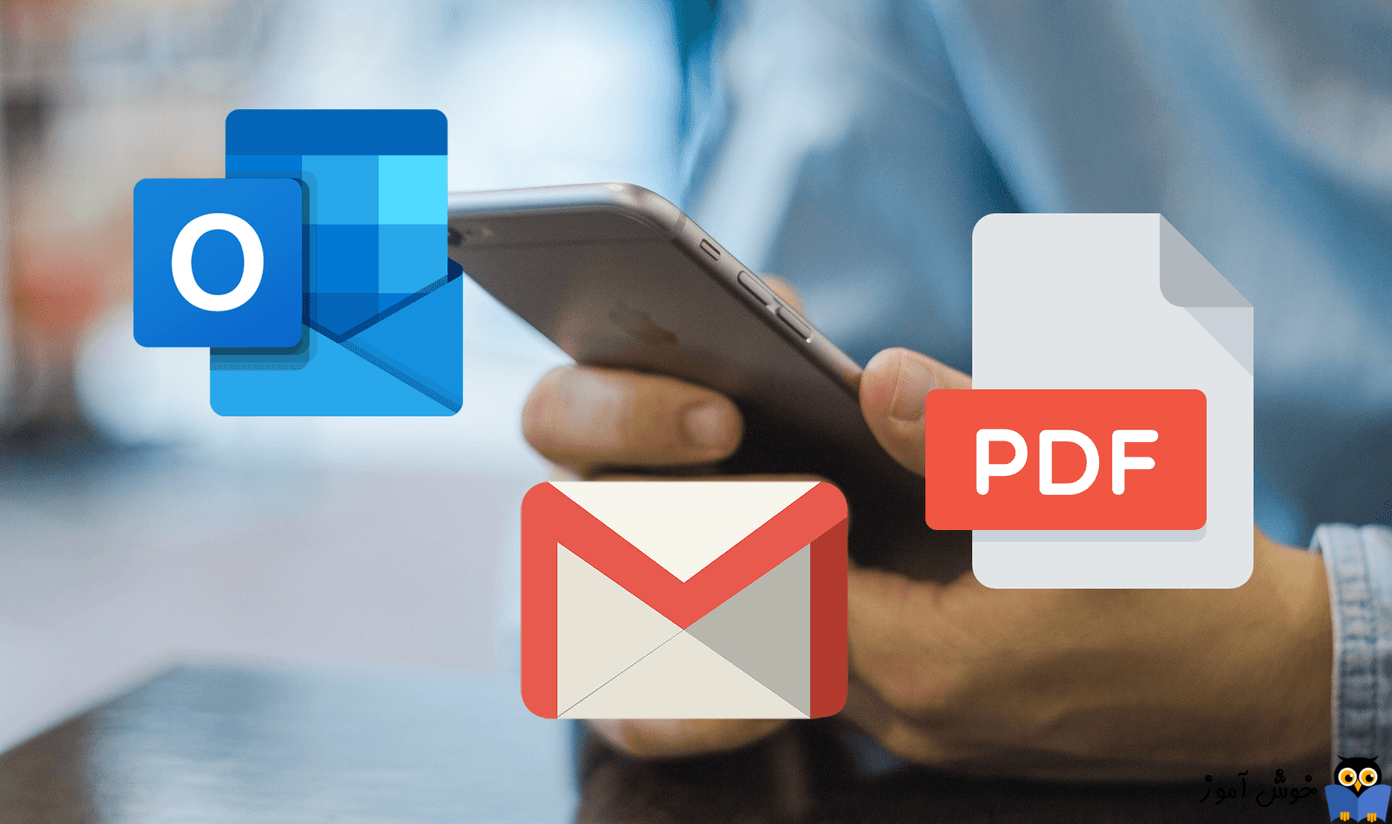 به گزارش آوای خزر، اکثر افراد این روزها از یک حساب کاربری جی میل برخوردارند. این حساب کاربری ممکن است برای اهداف مختلفی مورد استفاده قرار بگیرد. اما ممکن است گاهی متن ایمیل ما حاوی اطلاعاتی باشد که بخواهیم آن اطلاعات را برای خود به صورت ذخیره نگه داریم. در این مطلب آموز میبینیم چطور میتوان متن یک ایمیل را در داخل پلتفرم Gmail به فایل پی دی اف رخیره کرد تا در صورت نیاز آن را به صورت آفلاین هم مشاهده کنیم.
به گزارش آوای خزر، اکثر افراد این روزها از یک حساب کاربری جی میل برخوردارند. این حساب کاربری ممکن است برای اهداف مختلفی مورد استفاده قرار بگیرد. اما ممکن است گاهی متن ایمیل ما حاوی اطلاعاتی باشد که بخواهیم آن اطلاعات را برای خود به صورت ذخیره نگه داریم. در این مطلب آموز میبینیم چطور میتوان متن یک ایمیل را در داخل پلتفرم Gmail به فایل پی دی اف رخیره کرد تا در صورت نیاز آن را به صورت آفلاین هم مشاهده کنیم.
مراحل تبدیل متن ایمیل به پی دی اف در ویندوز
در هر دو سیستم عامل مک و ویندوز این امکان وجود دارد که از PDF Printer استفاده کنیم. هر فایلی که شما برای پرینت کردن انتخاب کنید میتواند به پی دی اف تبدیل شود. این فایل قابلیت جابجایی دارد و میتوان آن را به اشتراک گذاشت. این فایلها پرینت نخواهند شد و فقط به صورت یک نسخه PDF ذخیره میشوند مگر اینکه شما تصمیم بگیرید این فایل را بعدا پرینت بگیرید. میتوانید جیمیل را در گوشی موبایل، تبلت یا سیستم کامپیوتر خود باز کنید و از این شیوه برای ذخیره ایمیلهای خود بهره ببرید.
تقریبا تمام مرورگرها از سیستم پرینت گرفتن اطلاعات پشتیبانی میکنند. شما میتوانید برای این کار از مایکروسافت ادج، گوگل کروم و فایرفاکس برای تبدیل ایمیلهای خود به فایل پی دی اف استفاده نمایید. برای شروع مرورگر مورد استفاده خود را باز کنید و به سایت Gmail مراجعه نمایید. سپس در حساب کاربری جی میل خود لاگین کنید اگر که از قبل وارد حساب کاربری خود نشده بودید.
مرحله اول: ایمیل مورد نظر خود را باز کنید
ابتدا ایمیل مورد نظر را که میخواهید متن آن را به پی دی اف تبدیل کنید را باز کنید. همانطور که در تصویر زیر میبینید بر روی سه نقطه (منو) که در گوشه سمت راست بالای متن ایمیل قرار دارد بزنید. سپس گزینه Print را انتخاب نمایید.
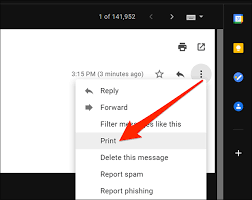
ایمیلی مورد نظر خود را باز کنید
مرحله دوم: بر روی گزینه Save as PDF در ویندوز بزنید
وقتی پنجره Print برای شما باز شد بر روی قسمت Destination بزنید و گزینه Save as PDF را انتخاب کنید. در این مرحله اگر تنظیمات دیگری مورد نیاز است آن را تغییر دهید. برای مثال میتوانید مارجین صفحه را مطابق میل خود تغییر دهید. وقتی آماده گرفتن پرینت بودید بر روی گزینه Save بزنید. پروسه ایجاد فایل پی دی اف آغاز میشود.
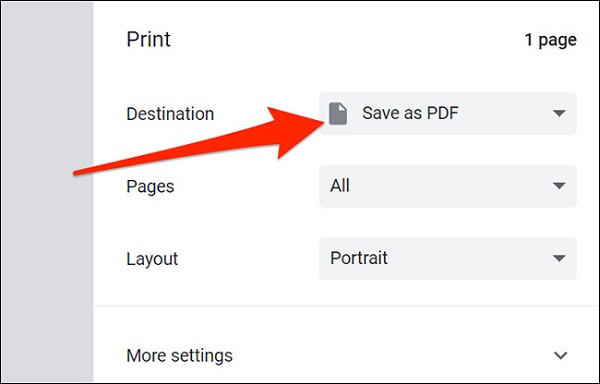
بر روی گزینه Save as PDF در ویندوز بزنید
مرحله سوم: نام فایل را انتخاب و بر روی گزینه Save بزنید
بعد از این مرحله پنجره جدیدی برای شما باز میشود و شما باید نام فایل خود را انتخاب کنید. بر روی گزینه File Name بزنید. سپس فولدری را برای فایل پی دی اف خود انتخاب کنید و آن را ذخیره کنید.
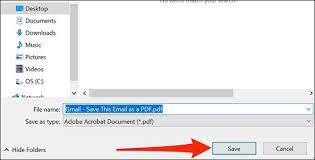
نام فایل را انتخاب و بر روی گزینه Save بزنید
با این روش میتوانید هر تعداد از ایمیلهای خود را که بخواهید ذخیره سازی کنید. اینکار به مرتب سازی ایمیلها برای ذخیره آنها کمک میکند. فقط کافی است که بر روی گزینه Print بزنید.
مراحل تبدیل متن ایمیل به پی دی اف در مک
همانطور که در ویندوز به راحتی این کار صورت گرفت شما در کامپیوتر و لپ تاپ مک هم میتوانید متن ایمیلهای خود را در Gmail به پی دی اف تبدیل کنید. سیستم تبدیل متن در مرورگر به پی دی اف در سیستم مک هم وجود دارد.
مرحله اول: جیمیل خود را بر روی مک باز و متن ایمیل مورد نظر را انتخاب نمایید
وارد حساب کاربری جی میل خود بر روی مرورگری که انتخاب کرده اید شوید. سپس ایمیلی را که میخواهید آن را به پی دی اف تبدیل کنید را باز کرده. بر روی متن آن و در گوشه سمت راست بالای تصویر بر روی منو یا علامت سه نقطه مطابق شکل زیر بزنید.
در این قسمت اگر از مرورگر فایر فاکس بر روی مک خود استفاده میکنید ممکن است یک پیام بر روی صفحه نمایش داده شود. اگر این پیام ظاهر شد بر روی گزینه Preferences در بالای پنجره جی میل بزنید. سپس مجددا بر روی گزینه Print کلیک نمایید.
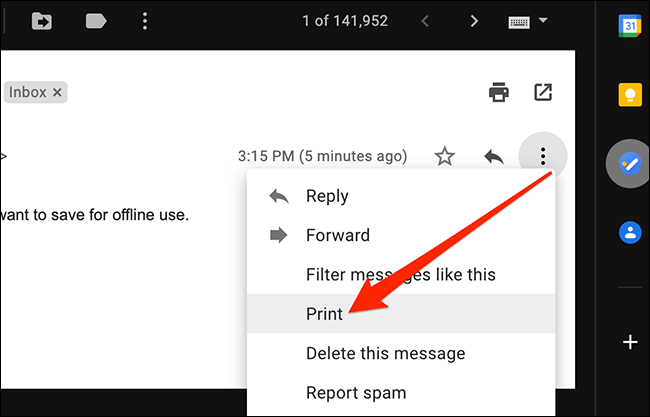
جی میل خود را بر روی مک باز و متن ایمیل مورد نظر را انتخاب نمایید
مرحله دوم: در پنجره پرینت بر روی Save as PDF بزنید
در پنجره پرینت که برای شما باز میشود در قسمت منوی Destination بر روی گزینه Save as PDF بزنید. اگر نیاز است که قبل از ذخیره کردن فایل تنظیمات دیگری را اعمال کنید آن را اجرا و سپس بر روی گزینه Save بزنید.
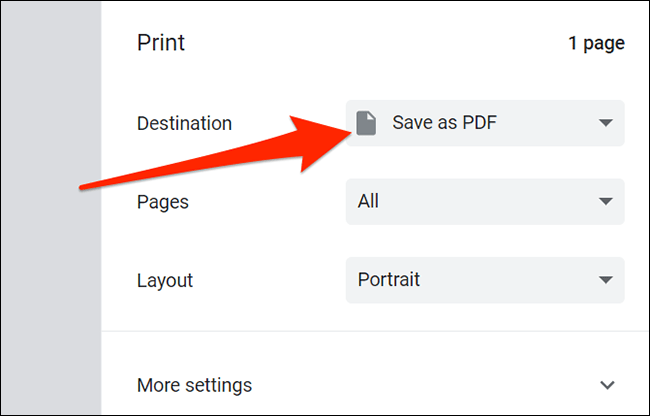
در پنجره پرینت بر روی Save as PDF بزنید
مرحله سوم: در سافاری بر روی دکمه PDF و بعد Save بزنید
اگر از مرورگر سافاری بر روی مک خود استفاده میکنید، ابتدا بر روی دکمه کوچک PDF که در پایین تصویر قرار دارد بزنید. از منوی آن گزینه Save as PDF را انتخاب نمایید.
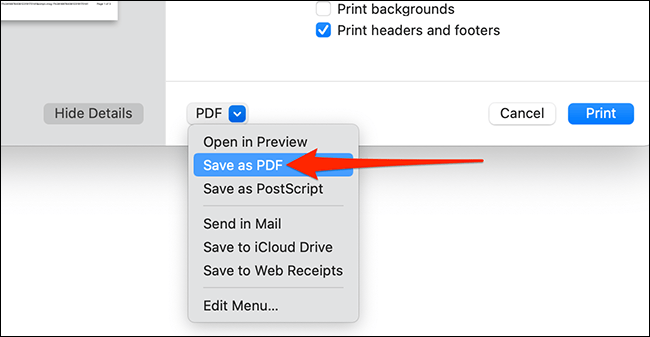
در سافاری بر روی دکمه PDF و بعد Save بزنید
مرحله چهارم: نام فایل را در باکس مربوطه وارد کنید
در پنجره ذخیره سازی نام فایل پی دی اف خود را وارد کنید. این باکس در بالای صفحه برای شما باز میشود. سپس یک فولدر را برای ذخیره سازی فایل پی دی اف خود انتخاب کنید و سپس گزینه Save را بزنید. (در سافاری ممکن است پنجرهای که در مک برای شما در این قسمت باز میشود با تصویر زیر کمی متفاوت باشد).
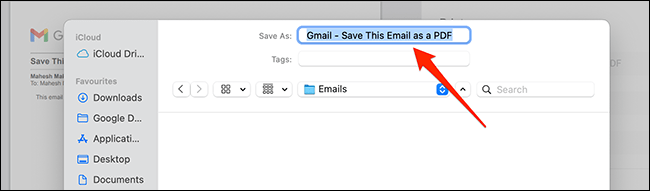
نام فایل را در باکس مربوطه وارد کنید
حالا میتوانید در فولدری که انتخاب کرده بودید فایلهای پی دی اف خود را ببینید. این پروسه را برای هر کدام از ایمیلهایی که میخواهید ذخیره کنید تکرار نمایید. همچنین میتوانید اگر تعداد ایمیلهای شما زیاد است آنها را حذف کنید. نحوه جستجو و حذف ایمیلهای غیر کاربردی در مقاله ایی در کوک موبایل توضیح داده شده است.
انتهای پیام/1005